- Encontrar problemas con el Host de Infraestructura de Shell implica que no podrá usar su PC normalmente.
- Reparar Visual C ++ Redistributable es una solución rápida para este problema. Para la solución completa, consulte el siguiente artículo.
- Para estar siempre actualizado con las últimas guías de errores del sistema, no dude en marcar nuestra amplia página web de errores del sistema.
Si tiene otros problemas con su Windows sistema, visite nuestro completo Windows 10 errores Hub.

Windows 10 es conocido por encontrar varios errores de actualización en computadoras con una variedad de configuraciones. En este artículo, vamos a hablar sobre un problema en particular: Shell Infrastructure Host ha dejado de funcionar.
En algunas situaciones, es posible que pueda simplemente cerrar el programa, pero no ayuda con este problema, ya que el cuadro de diálogo volverá a aparecer cada vez que se haga clic.
¿Qué es el host de infraestructura de Shell?
El host de infraestructura de Shell, también conocido como SIHost, es un componente central de un Windows sistema operativo (SO) El SIHost es necesario para hacer frente a varios elementos gráficos de la interfaz de su sistema operativo, como las imágenes del menú Inicio y la transparencia de la barra de tareas.
Las funciones principales de Shell Infrastructure Host incluyen:
- Muestra las aplicaciones en el Windows interfaz para ti
- Tiene control sobre algunas funciones del comportamiento de fondo (como el cambio de fondo de pantalla)
En la guía de arreglos de hoy exploraremos algunas de las mejores soluciones para solucionar el problema de SIHost. Sigue leyendo para más detalles.
¿Cómo puedo arreglar que el host de Infraestructura de Shell dejó de funcionar?
1. Ejecute una exploración del Comprobador de archivos del sistema (SFC) para verificar si hay algún daño en el archivo
- Desde el escritorio, presione el Win + X combinación de teclas de acceso rápido y desde el menú seleccione Símbolo del sistema (administrador).
- Haga clic en Sí en el indicador de Control de cuentas de usuario (UAC) que aparece, y una vez que aparezca el cursor parpadeante, escriba SFC / scannow y presione el Entrar llave.
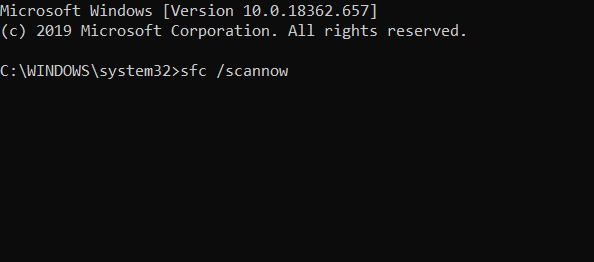
- System File Checker se inicia y verifica la integridad de los archivos del sistema.
Si esto no soluciona el problema, pruebe la siguiente solución.
¿El comprobador de archivos del sistema no funciona en tu PC? Mira esta sencilla guía
2. Cree una nueva cuenta de usuario y cinfierno si el problema SIHost persiste
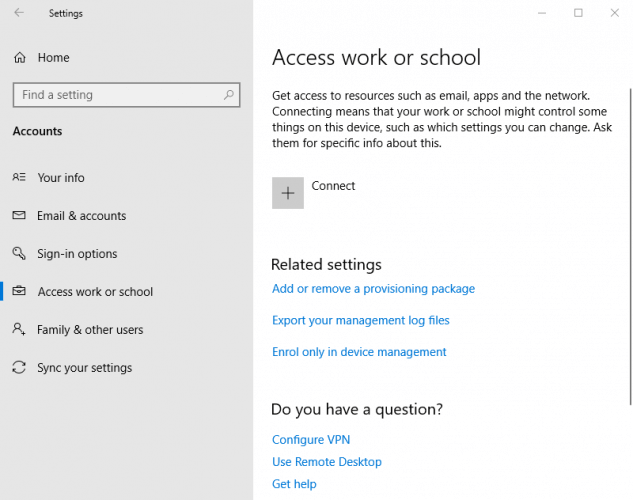
- Ir Configuraciones.
- Escoger Cuentas y luego seleccione Otras cuentas de usuario hacia la izquierda.
- Seleccione Agregar una cuenta.
Entrar a nombre de usuario y presiona Siguiente.
- Haga clic en Terminar.
- Salga de la cuenta actual e inicie sesión en la nueva cuenta.
- Compruebe si el problema sigue afectando a su sistema
3. Reparar Visual C ++ Redistribuible para Visual Studio 2015
- Para reparar el paquete de Visual Studio, presione la tecla Win + tecla de acceso rápido R.
- Ingrese appwiz.cpl en Ejecutar y presione el Okay botón.
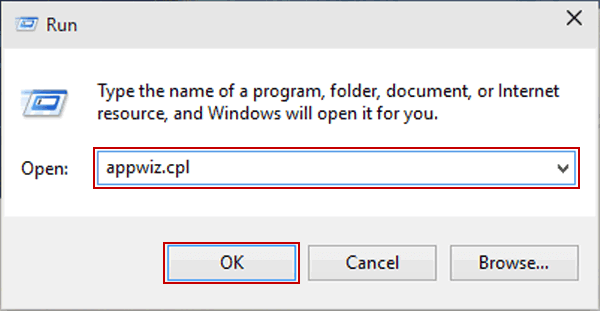
- Seleccione el último paquete Redistribuible de Visual C ++ para Visual Studio que se incluye en la pestaña Programas y características.
- presione el Cambio botón para abrir la ventana en la instantánea directamente debajo. (o haga clic derecho y seleccione Cambio)
- presione el Reparar botón en esa ventana.
- Una vez completada la reparación, simplemente reinicie la PC.
Técnicamente, esto debería resolver el problema, si no procede con el siguiente método.
4. Vuelva a instalar la actualización redistribuible de Microsoft Visual C ++ 2015 3 RC
-
Descargar Microsoft Visual C ++ 2015.

- presione el Descargar botón en esa página.
- Seleccione cualquiera vc_redist.x64.exe (la versión de 64 bits) o vc_redist.x86.exe (para sistemas de 32 bits), y presione el próximo botón.
- Si no está seguro de qué instalador descargar, ingrese Sistema en el cuadro de búsqueda de Cortana. Hacer clic Sobre tu PC para abrir la ventana a continuación, que incluye detalles del tipo de sistema.
- Abra el asistente de instalación Redistribuible para Visual Studio 2015 para instalar el paquete.
- Luego reinicie el Windows OS.
Si la reparación de Visual C ++ no solucionó el problema, reinstale Redistribuible para Visual Studio 2015. Lo más probable es que solucione este problema. Puede reinstalar el paquete Redistribuible de Visual C ++ para Visual Studio como se describió anteriormente.
Preguntas frecuentes: Obtenga más información sobre Host de infraestructura de Shell
Sihost.exe no es un virus. Sihost.exe es un archivo Windows proceso del sistema, llamado Shell Infrastructure Host. Sin embargo, los programas de malware dan deliberadamente a sus procesos el mismo nombre de archivo para escapar de la detección. Para asegurarse de que no se ejecute ningún rogue sihost.exe en su PC, simplemente realice un análisis completo del sistema.
- ¿Cuáles son los errores de tiempo de ejecución sihost.exe?
Los errores de tiempo de ejecución son Windows errores que ocurren durante el tiempo de ejecución. Significa que estos errores EXE se activan cuando se intenta cargar sihost.exe o al inicio. Los errores de tiempo de ejecución son la forma más común de error EXE que encontrará al usar Windows.
Shell32 es un Windows Función de API de Shell que permite que su sistema operativo abra archivos y también páginas web.
